פרסומת
דפדפנים מודרניים כולל Chrome, Firefox ו-Internet Explorer כוללים כעת שירותי "מיקום גיאוגרפי" המבוססים בדפדפן. מה שזה עושה הוא לנסות לאתר אותך על סמך מיקום ה-IP, ה-Wi-Fi או הרשת שלך. הוא משמש מכמה סיבות, כולל הוספת מיקום לציוצים או לעדכוני פייסבוק שלך, או כדי לאתר אותך על מפה. ייתכן שתרצה להסתיר או לזייף את ה-IP של המיקום הזה בגלל חששות לפרטיות, וזה לא נורא קשה לעשות זאת.
מה זה מיקום גיאוגרפי?
מיקום גיאוגרפי היא טכנולוגיה שמאתרת את מיקומך על פני כדור הארץ וקושרת אותו לדפדפן האינטרנט שלך (או יישום אחר). כמה שירותים פועלים כדי לספק שירותי מיקום בדפדפן האינטרנט שלך. האחד הוא שירות של גוגל שבוחן את ה-IP שלך ואת מידע הרשת המחוברת ומתאים אותו למיקומים ידועים, מיקרוסופט מפעילה שירות דומה אחר. אפל משתמשת בשירות הפנימי CoreLocation כדי לאתר אותך במגוון שירותים. לגיאוגרפיה יש הרבה יישומים שימושיים, אבל יש לו גם כמה השלכות חמורות על פרטיות.
כיבוי מיקום גיאוגרפי
כיבוי תכונות המיקום בכל אחד מהדפדפנים הוא די קל. כאשר ניתנת לך לראשונה ההזדמנות לאפשר או לדחות מיקום ב-Firefox, אתה יכול להשבית אותו ישירות מהתפריט הזה. אם כבר אפשרת זאת, עבור אל הגדרות התצורה על ידי הקלדה
אודות: config בחלון הדפדפן שלך. מצא את ההגדרה geo.enabled ולחץ עליו פעמיים כדי להגדיר אותו ל"שֶׁקֶר.”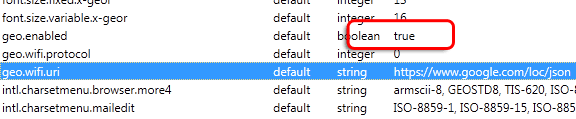
ב-Google Chrome, ההגדרות נמצאות  -> אפשרויות -> תחת מכסה המנוע -> הגדרות תוכן -> מיקום:
-> אפשרויות -> תחת מכסה המנוע -> הגדרות תוכן -> מיקום:

הגדר את האפשרות "אל תאפשר לאף אתר לעקוב אחר המיקום הפיזי שלי" כדי להשבית מיקום גיאוגרפי ב-Chrome.
ב-Internet Explorer 9 אתה יכול גם להשבית את שירותי המיקום. להיכנס ל אפשרויות אינטרנט -> פרטיות. בחר "לעולם אל תאפשר לאתרי אינטרנט לעקוב אחר המיקום הפיזי שלך.”
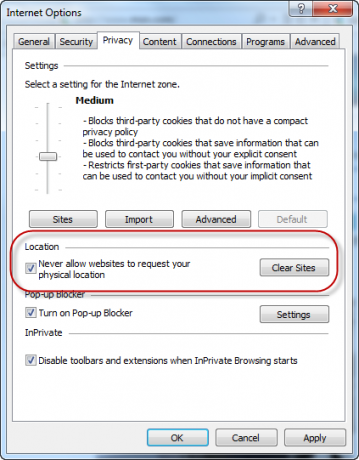
מזייף את המיקום שלך
הדפדפן שהכי קל לזייף בו הוא פיירפוקס. למעשה, יש הרחבה לדפדפן שעושה בדיוק את זה שנקרא Geolocater (sic).
הורד והתקן את Geolocater והפעל מחדש את הדפדפן שלך. כדי להגדיר אותו, עליך להיכנס ל"כלים", אז לחץ לחיצה ימנית בראש הדפדפן שלך והפעל את תפריט הקבצים כדי לקבל גישה לתצורה.
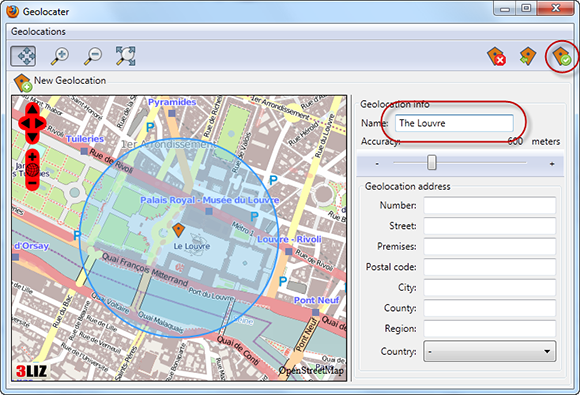
כאשר אתה מפעיל אותו, עליך להוסיף מיקום חדש ולכלול את השם כדי לשמור אותו. חפש או דפדף למיקום שברצונך להגדיר, הזן את השם בתיבה בצד ימין ולאחר מכן לחץ על הכפתור שנראה כמו עפיפון עם סימן ביקורת כדי לשמור אותו.

בפעם הבאה שאתה הולך לאתר שבו מיקום גיאוגרפי מופעל, תוכל לשנות את המיקום שאתה רוצה לשלוח אליו ואז "לַחֲלוֹק" כדי לזייף את המיקום שלך.
ישנה חלופה נוספת שעובדת גם בפיירפוקס וגם בכרום, אבל תצטרך לבצע עריכה מסוימת של קבצים כדי שזה יקרה.
הדרך שבה שירותי המיקום הגיאוגרפי פועלים היא על ידי בקשת קובץ מגוגל אשר עונה עם מיקומך בפורמט JSON. כדי לזייף את זה בפיירפוקס, אתה יכול ליצור קובץ במחשב שלך עם הטקסט הזה:
{"location":{"latitude":48.861426,2.338929,"longitude":2.338929, "accuracy":20.0}}
אתה יכול למצוא את המיקום הזה על ידי איתור שלו במפות Google או בכל תוכנית מפות אחרת שתומכת בקו רוחב וקו אורך. מפות גוגל מייצר קישור שנראה כך:
http://maps.google.com/?ie=UTF8&ll=48.861426,2.338929&spn=0.011237,0.027874&z=16
במקרה זה המספר הראשון הוא קו הרוחב והשני קו האורך.
אתה יכול למקם את זה בקובץ טקסט רגיל במחשב שלך, ולאחר מכן לעדכן את הגדרת Firefox ב אודות: config בשם geo.wifi.uri למיקום במחשב שלך. ב-Windows, זה ייראה בערך כך:
file:///C:/Users/Username/Documents/location.txt
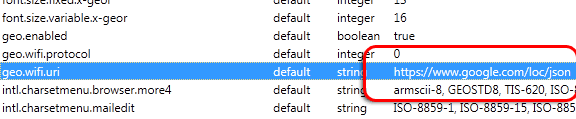
ודא אם יש רווחים בספרייה כדי להחליף אותם ב-%20 לקידוד תקין. הפעל מחדש את Firefox והמיקום שלך יציג את המידע המעודכן.

המיקום מושבת - אבל עדיין ניתן לעקוב אחריך
למרות ששירותי המיקום הושבתו או זויפו, מידע רב על המקום בו אתה נמצא נשלח רק באמצעות האינטרנט. כתובת ה-IP שלך יכולה לצמצם את מיקומך למדינה שלך ואולי אפילו לעיר שבה אתה נמצא. רק שים לב שאם לא אתה משתמש ב-VPN, עדיין ניתן לעקוב אחר המיקום שלך על סמך המידע הזה.
אתה יכול להשתמש בפרוקסי כדי להסתיר את מיקומך. כשה... שלך שרת proxy של Firefox מסרב להתחבר כיצד לתקן את שרת Proxy Firefox כאשר הוא מסרב חיבוריםFirefox יכול להפסיק לעבוד כאשר שרת ה-proxy מסרב חיבורים. בואו נראה מדוע מתרחשת השגיאה וכיצד ניתן לתקן אותה. קרא עוד , הנה איך לתקן את זה:
קרדיט תמונה: מנות
דייב דרייגר עובד ב-XDA Developers בפרברי פילדלפיה, פנסילבניה.